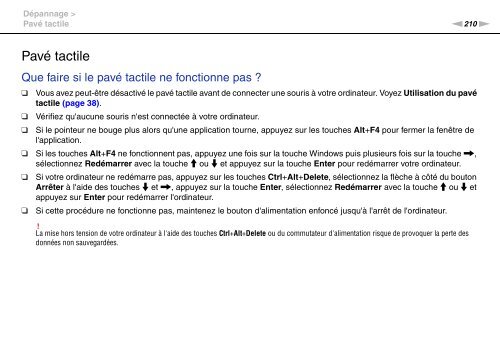Sony VPCZ13M9E - VPCZ13M9E Mode d'emploi Français
Sony VPCZ13M9E - VPCZ13M9E Mode d'emploi Français
Sony VPCZ13M9E - VPCZ13M9E Mode d'emploi Français
Create successful ePaper yourself
Turn your PDF publications into a flip-book with our unique Google optimized e-Paper software.
Dépannage ><br />
Pavé tactile<br />
n210<br />
N<br />
Pavé tactile<br />
Que faire si le pavé tactile ne fonctionne pas ?<br />
❑<br />
❑<br />
❑<br />
Vous avez peut-être désactivé le pavé tactile avant de connecter une souris à votre ordinateur. Voyez Utilisation du pavé<br />
tactile (page 38).<br />
Vérifiez qu'aucune souris n'est connectée à votre ordinateur.<br />
Si le pointeur ne bouge plus alors qu'une application tourne, appuyez sur les touches Alt+F4 pour fermer la fenêtre de<br />
l'application.<br />
❑ Si les touches Alt+F4 ne fonctionnent pas, appuyez une fois sur la touche Windows puis plusieurs fois sur la touche ,,<br />
sélectionnez Redémarrer avec la touche M ou m et appuyez sur la touche Enter pour redémarrer votre ordinateur.<br />
❑<br />
❑<br />
Si votre ordinateur ne redémarre pas, appuyez sur les touches Ctrl+Alt+Delete, sélectionnez la flèche à côté du bouton<br />
Arrêter à l'aide des touches m et ,, appuyez sur la touche Enter, sélectionnez Redémarrer avec la touche M ou m et<br />
appuyez sur Enter pour redémarrer l'ordinateur.<br />
Si cette procédure ne fonctionne pas, maintenez le bouton d'alimentation enfoncé jusqu'à l'arrêt de l'ordinateur.<br />
!<br />
La mise hors tension de votre ordinateur à l'aide des touches Ctrl+Alt+Delete ou du commutateur d'alimentation risque de provoquer la perte des<br />
données non sauvegardées.